您可以使用 outlook for Mac 版 Microsoft 365,來使用 Microsoft Teams 或 Skype 來排程在線會議,如果貴組織支持的話。 如果您的帳戶設定為電話撥入式會議,在線會議邀請會自動包含電話號碼和會議 ID。
若要在 Mac 版 Outlook 中排程在線會議,請執行下列步驟。
-
在 [行事曆 ] 檢視中,選取 [新增事件]。
![Mac 版 Outlook 中的 [新增事件] 視窗](https://support.content.office.net/zh-tw/media/f145c0d3-1c1d-4682-a1ef-7c7faab9b9c4.png)
-
在 [ 新事件 ] 欄位中為您的活動命名。
-
將受邀者新增至 [ 新增必要人員] 字段。 選 取 [選用 ] 以新增選用的人員。 您可以邀請整個聯繫人群組。
-
選取 [日期],然後將事件持續時間設為 [全天],或選取切換開關。 如果您想要將此事件設為每天、每周重複一次,您也可以選擇 [ 不要重複 ] 旁的下拉式清單。
-
視需要將 位置新增至您的會議。
-
如果您的組織有Teams會議或 Skype 會議,請選取切換開關。
附註:
-
如有需要,請確認安裝。 如果您的組織使用 商務用 Skype,請參閱安裝 商務用 Skype。 如果您的組織使用 Microsoft Teams,載入宏將會自動安裝。
-
IMAP 和 POP 帳戶不支援在線會議。
-
-
如有需要,您可以在文字區域中將附注或議程新增至活動。
-
選取 [儲存]。
提示: 您也可以邀請組織外部的人員。 請務必在會議開始前將他們新增 為來賓 ,否則他們必須以匿名方式加入。
若要在 Outlook 中排程在線會議,請執行下列步驟。
-
在 [行事曆] 檢視中,選取 [會議]。
-
選取 [Teams 會議] 或 [Skype 會議]。 貴組織中的每個可用性。
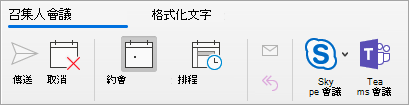
> 如果您的組織使用 商務用 Skype,請參閱安裝 商務用 Skype。
> 如果您的組織使用 Microsoft Teams,載入宏將會自動安裝。 -
將受邀者新增至 [ 到] 字 段。 您可以邀請整個聯繫人群組 (先前稱為通訊組清單) 。 新增您的會議主旨、位置、開始時間和結束時間。
-
選擇 [傳送]。
您也可以從 Outlook 邀請組織外部的人員。 請務必在會議開始之前,將他們新增為來賓,否則他們必須匿名加入。
將每個會議設為在線
您可以讓您建立的每一個會議都自動包含在線 (選項,而不是每次) 時手動設定。
-
在頂端工具列中,移至 [設定] > Outlook
-
在 [Outlook 喜好設定 ] > [其他] 中,選取 [行事歷]
-
在 [行事曆] 面板中,按兩下 [ 新增在線會議至所有會議] 的複選框。










